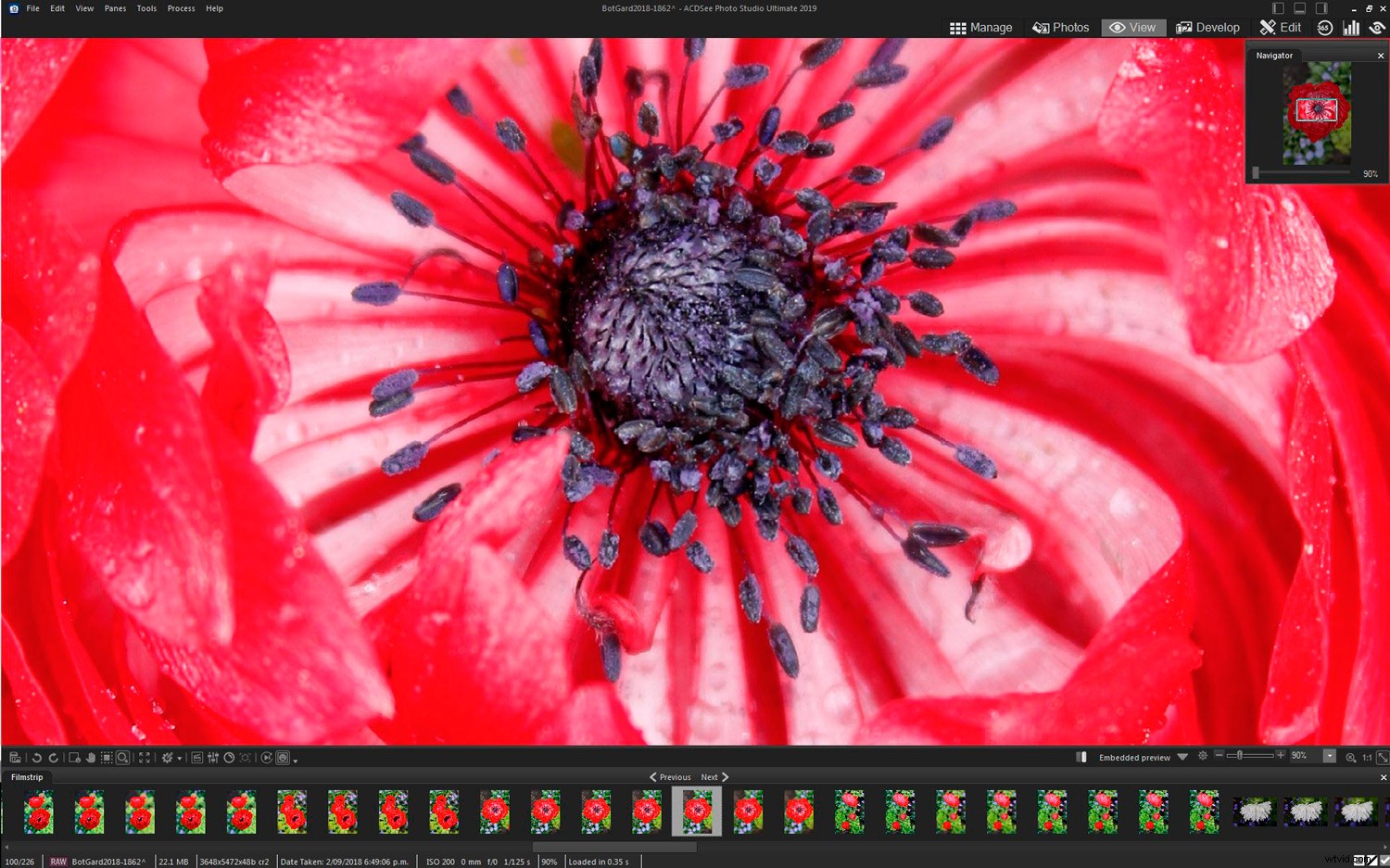
Często na grupach fotograficznych pojawia się pytanie „W jakim oprogramowaniu mogę przetwarzać moje zdjęcia?”. Istnieje zwykle mnóstwo zaleceń dotyczących znanych wyborów i kilka losowych wrzuconych. Jedną z opcji, o której nie wspomina się tak często, jak powinna, jest ACDSee. W szczególności pakiet Photo Studio Ultimate 2019 jest wart rozważenia zarówno dla początkujących, jak i bardziej doświadczonych użytkowników.
Wersja 2019 z nowo dołączonymi funkcjami wykrywania twarzy i rozpoznawania twarzy jest krokiem naprzód w stosunku do poprzedniego programu z 2018 roku, wskazując na zamiar zarządzania zasobami cyfrowymi w oparciu o sztuczną inteligencję.
Dla każdego, kto chce mieć jeden punkt kompleksowej obsługi do zarządzania, przeglądania, przetwarzania plików RAW i edycji z warstwami itp. ORAZ płacenia tylko raz za licencję wieczystą, ACDSee oferuje atrakcyjną opcję na rynku.
Moje tło jest w Lightroomie i Photoshopie, co jest podstawą do porównania w tej recenzji.
Oceńmy to oprogramowanie z punktu widzenia tego, co oferuje początkującym.
Zawartość
- Pierwsze kroki – instalacja i konfiguracja
- Układ i funkcje
- Importowanie i przeglądanie obrazów
- Edycja obrazu RAW
- Zaawansowana edycja z warstwami
- Nowe funkcje w wersji 2019
- Komentarze ogólne
1. Zainstaluj i skonfiguruj
Konfiguracja i instalacja są dość standardowe, jak w przypadku większości oprogramowania. ACDSee wymaga założenia konta w ramach procesu instalacji (jest to obowiązkowe i anuluje instalację, jeśli spróbujesz zrezygnować), co następnie wymaga dodatkowego kroku rejestracji z potwierdzeniem e-mailem. Jednak po posortowaniu nie jest wymagana dalsza rejestracja. Jeśli rejestrowałeś się wcześniej, możesz użyć poprzednich danych logowania.
Pozwala wybrać, na którym dysku/katalogu/folderze chcesz go zainstalować, a także czy chcesz użyć niestandardowej ścieżki instalacji. Zgodnie z poniższą stroną powitalną, która otwiera się podczas uruchamiania — możesz automatycznie wybrać folder do otwarcia po uruchomieniu oprogramowania.
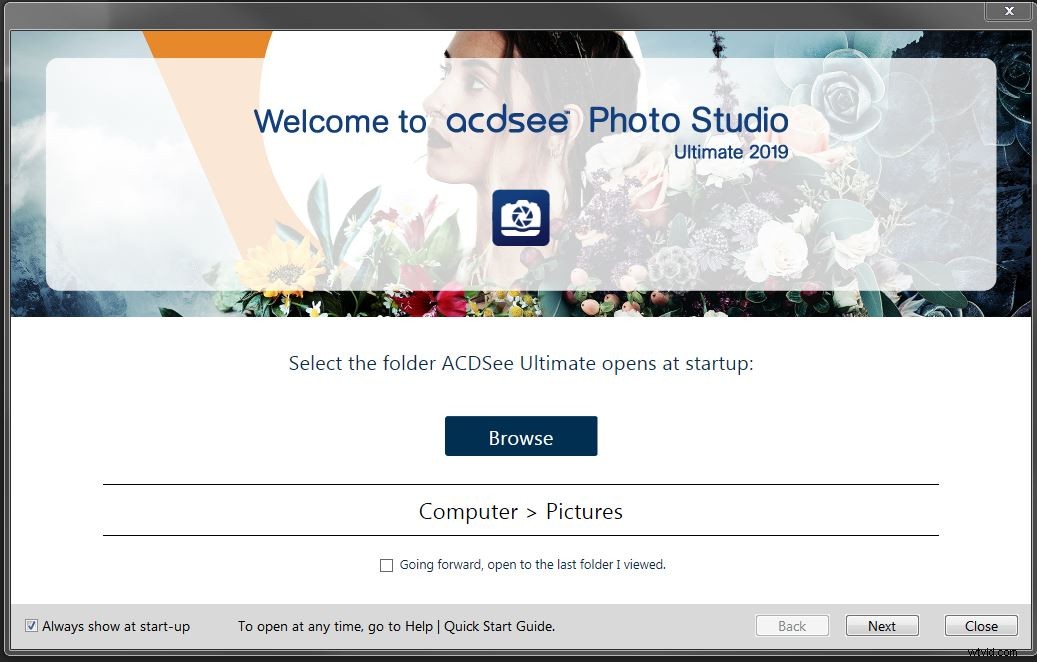
Nowością jest także następny ekran, który w pomocny sposób pokazuje, jakie są kluczowe funkcje i cechy oraz gdzie je znaleźć. Obie te opcje można wyłączyć w razie potrzeby. Możesz kliknąć dowolne słowo na lewym panelu, a zostaniesz przeniesiony do odpowiedniego ekranu. Lub kliknij przycisk DALEJ. Lub zamknij.
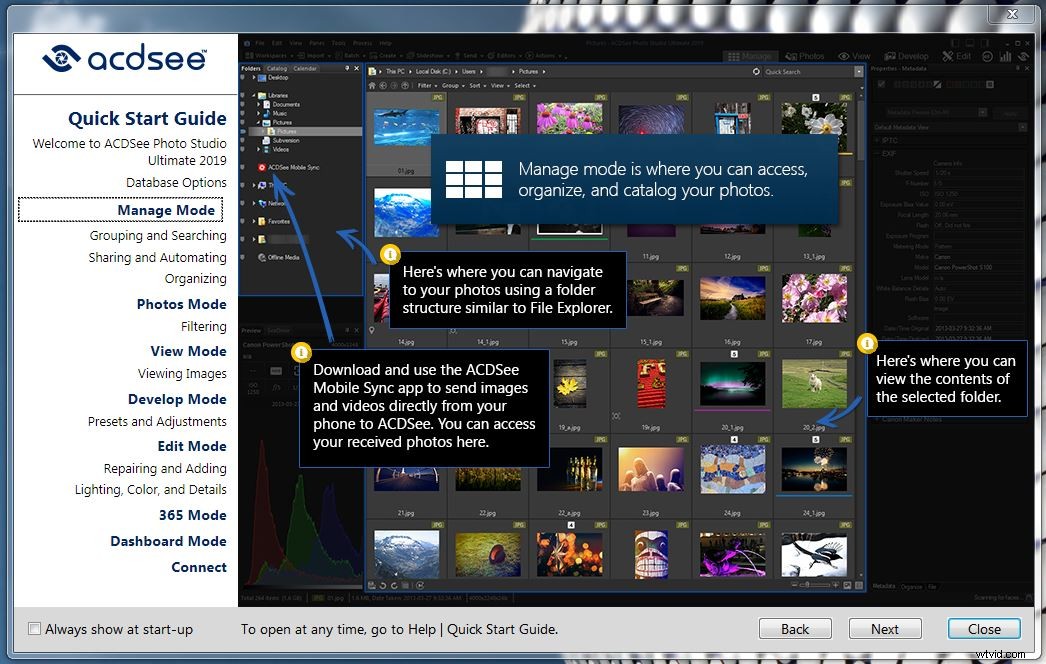
Po nawigowaniu po stronach powitalnych zostaniesz przeniesiony do ekranu trybu zarządzania.
2. Układ i funkcje
ACDSee ma pięć głównych trybów w osobnych zakładkach dla każdej funkcji — Zarządzaj, Zdjęcia, Przeglądaj, Rozwijaj i Edytuj. Istnieje kilka dodatkowych funkcji, ale są to kluczowe, używane ogólnie.
Podsumowanie funkcji:
Tryb zarządzania ma dostęp do komputera, kierunek wyszukiwania obrazów, w których są one przechowywane na komputerze, a domyślną opcją jest wyświetlanie obrazów w widoku miniatur (podobnie jak siatka w LR). Pokazuje dane EXIF, histogram i informacje o ujęciu dla konkretnego obrazu. Możesz kodować kolorami lub oceniać obrazy w trybie zarządzania.
Tryb zdjęć jest podobny do trybu Zarządzaj. Pozwala na bardziej wszechstronny sposób przeglądania plików graficznych na dysku twardym i umożliwia drążenie do określonych widoków dnia/miesiąca/roku.
Tryb widoku umożliwia oglądanie pojedynczego obrazu w trybie pełnoekranowym (podobnie jak widok pojedynczego obrazu w LR) i zawiera kilka podstawowych funkcji edycji.
Tryb opracowywania to miejsce, w którym edytujesz pliki obrazów RAW (podobny układ i funkcje do LR lub ACR).
Tryb edycji umożliwia zaawansowaną edycję warstw (podobnie jak w PS).
Dostępna jest również zakładka 365, zakładka „Pulpit nawigacyjny” i zakładka „Wiadomości”. 365 to miejsce, w którym masz dostęp do informacji o subskrypcji, jeśli zdecydujesz się na to. Pulpit nawigacyjny pokazuje dane graficzne dotyczące informacji o obrazie/aparacie — jeśli chcesz poznać najczęściej używane ustawienie ISO, typ i liczbę plików, jest ono widoczne tutaj.
3. Importowanie i przeglądanie obrazów
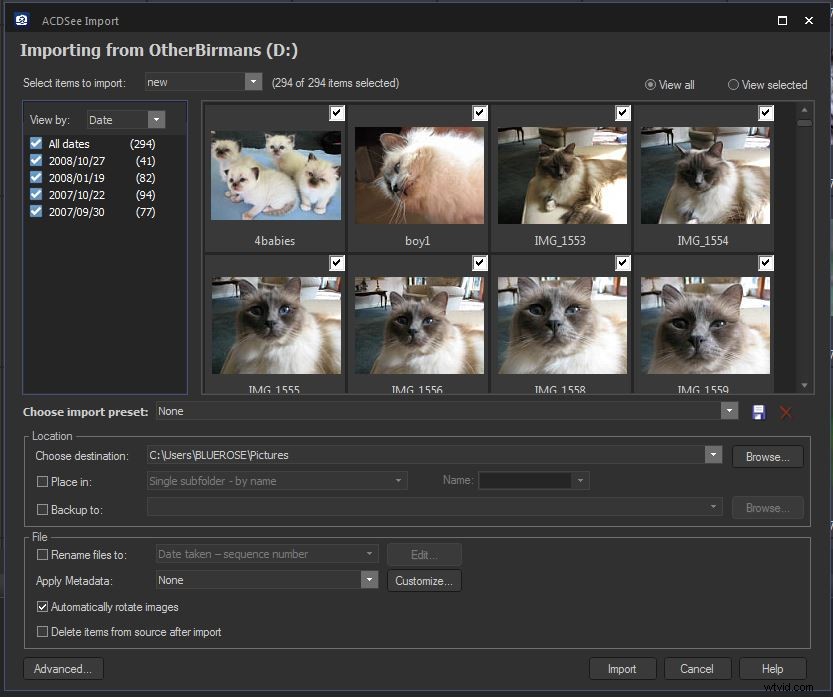
Importowanie nie jest wymagane w ACDSee. Oprogramowanie odczyta foldery bezpośrednio z komputera, wyświetlając i respektując istniejącą strukturę folderów, podobnie jak Eksplorator. Użytkownicy mogą jednak importować ze źródeł zewnętrznych, jeśli chcą jednocześnie osiągnąć inne cele organizacyjne, takie jak usuwanie, tagowanie, zmiana nazwy itp.
Po zaimportowaniu będziesz chciał je wyświetlić, usunąć, oznaczyć i wybrać najlepsze do edycji.
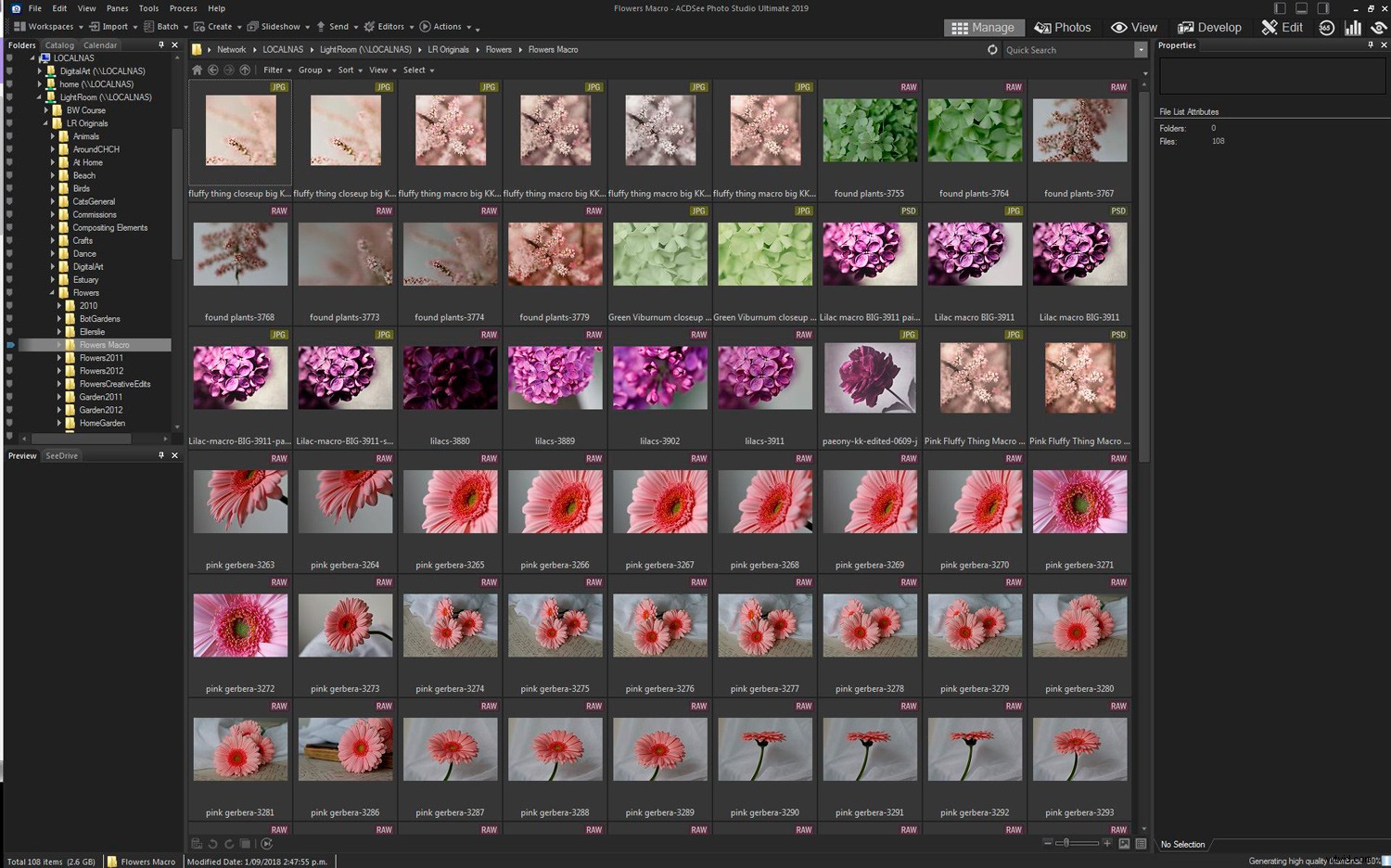
Wszystkie moje obrazy są przechowywane na serwerze NAS i znalazłem te bez problemów. Powyżej znajduje się strona Zarządzaj, pokazująca strukturę katalogów dysku twardego i obrazy w widoku siatki miniatur.
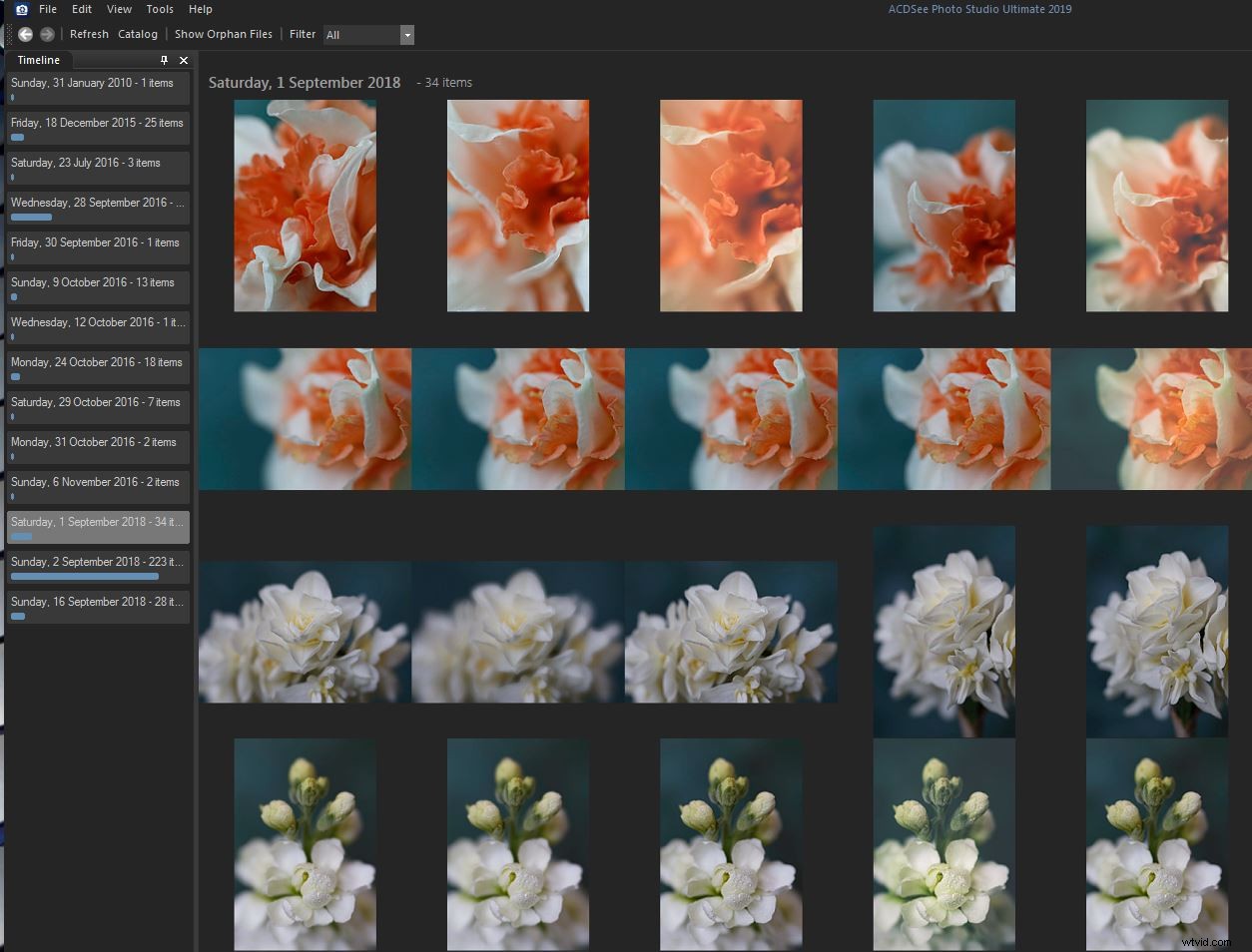
Możesz oceniać swoje obrazy za pomocą liczb lub kolorowych znaczników. Na powyższym obrazku podniósł ocenę kolorów, którą dałem jednemu obrazowi w LR. Jeśli wybierzesz kartę Katalog w menu po lewej stronie, możesz jeszcze bardziej zawęzić parametry wyszukiwania, wybierając konkretną ocenę lub znacznik koloru. W poniższym przykładzie użyto znacznika koloru czerwonego, aby wybrać obrazy do wyświetlenia.
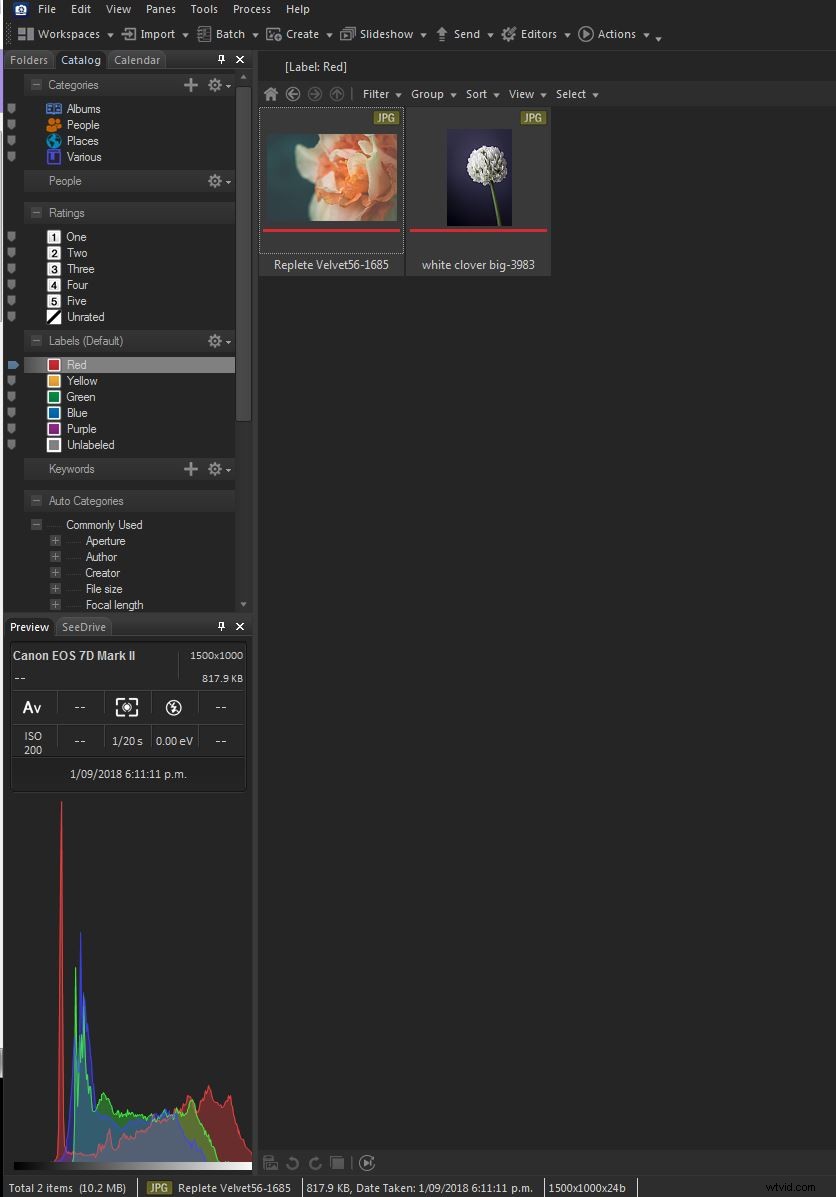
Na powyższym obrazie widoczny jest również histogram (kolorowy wykres poniżej po lewej) z ustawieniami aparatu powyżej dla wybranego obrazu. Drobny druk na dole okna zawiera nazwę, format pliku, datę/godzinę wykonania oraz informacje o rozmiarze pliku.
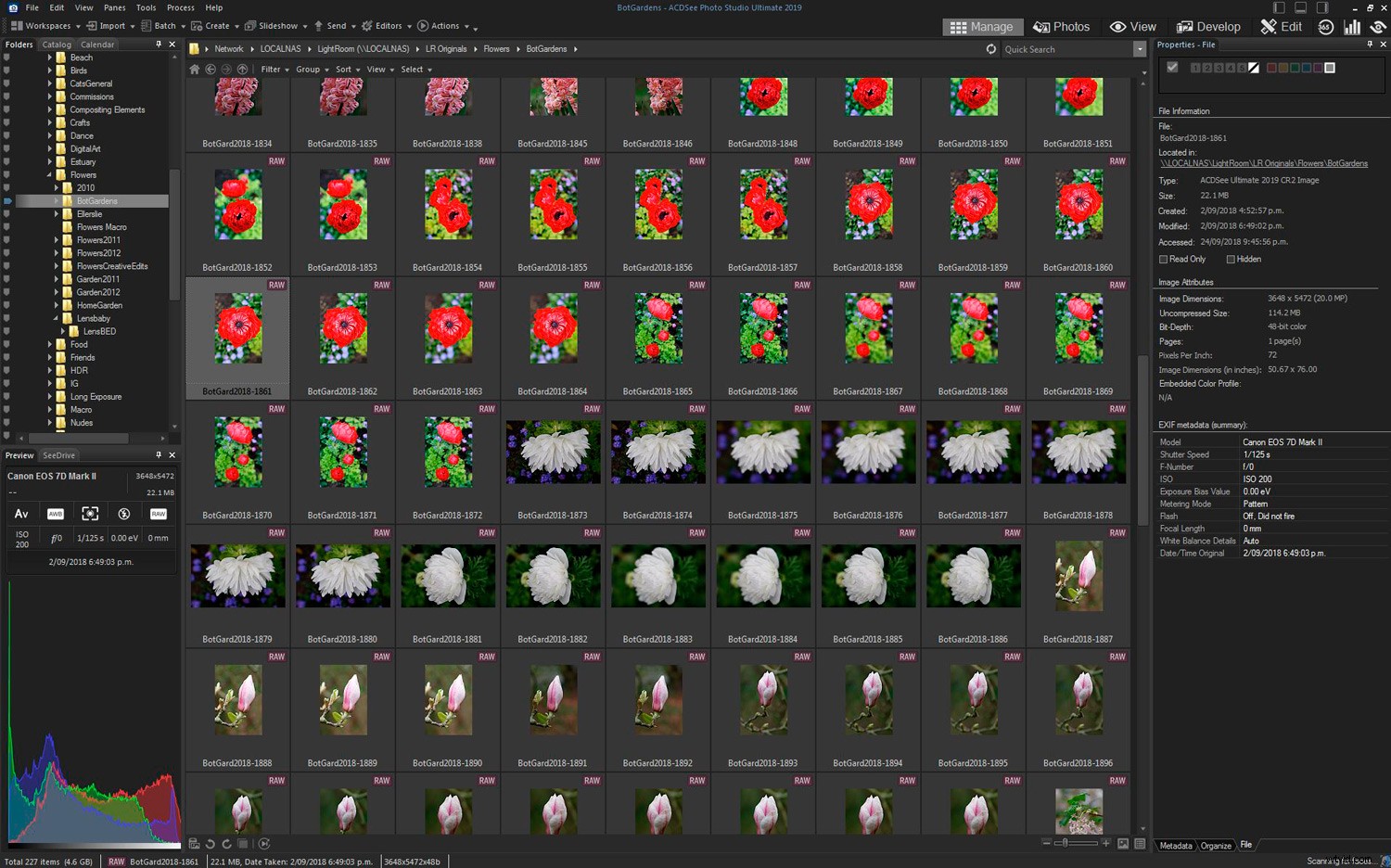
Pełne okno trybu zarządzania powyżej, z drzewem katalogów/histogramem/danymi kamery w menu po lewej stronie i danymi EXIF dla wybranego obrazu w prawym panelu oraz wszystkimi obrazami na wyświetlaczu.
Inne opcje przeglądania obrazów
ACDSee zawiera dwie inne opcje przeglądania obrazów. Tryb zdjęć i tryb przeglądania
Tryb Zdjęcia otwiera się z ekranem powitalnym wyjaśniającym, co robi.
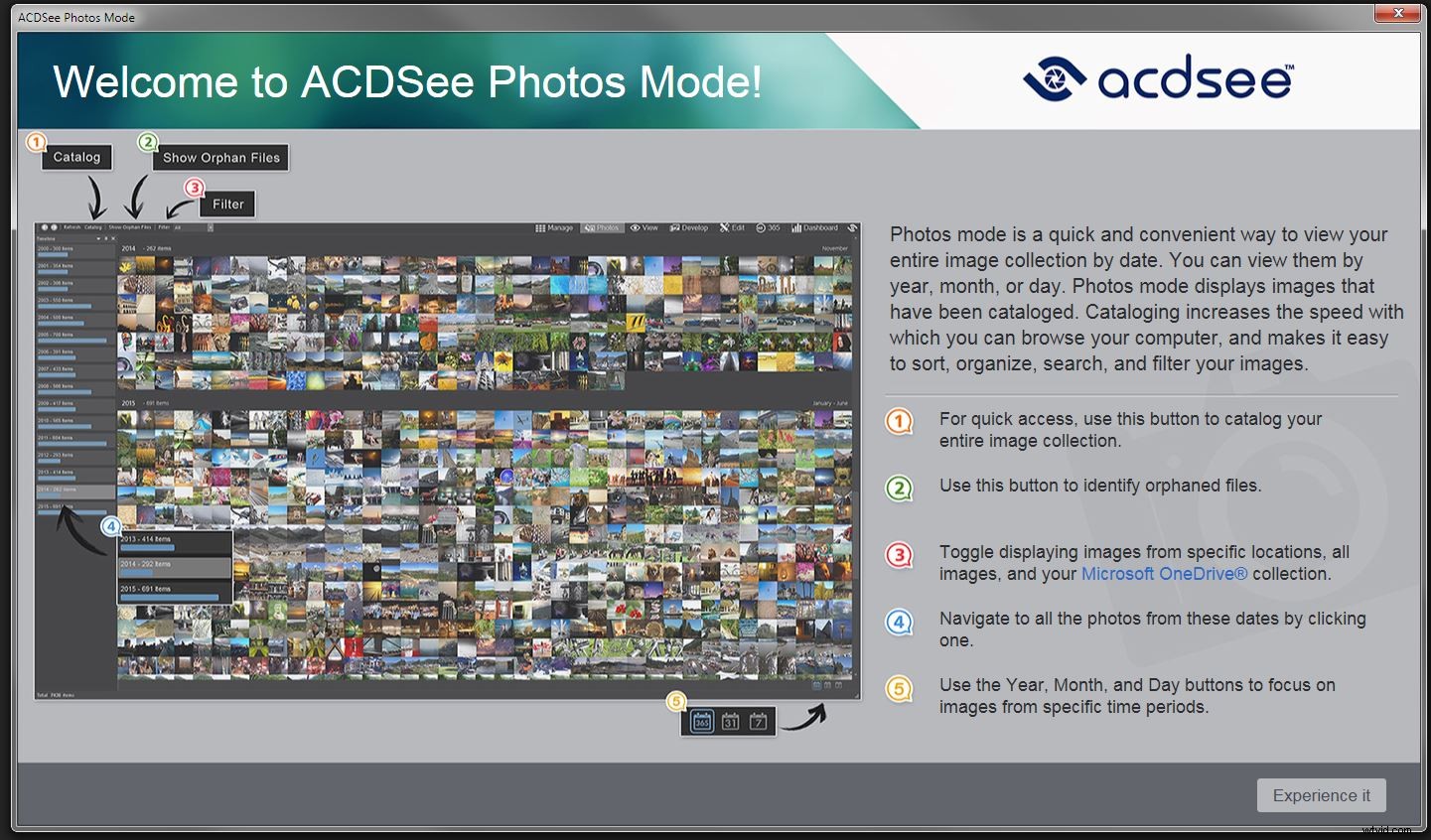
Oferuje inny sposób sortowania i przeglądania plików graficznych i ma pewną szczegółową kontrolę. Możesz dość łatwo sprowadzić go do konkretnego dnia i po prostu zobaczyć zdjęcia zrobione tego dnia. Prawdopodobnie bardzo pomocny dla fotografów ślubnych lub eventowych.
Poniżej znajduje się przykład, w którym pokazano wszystkie dni zdjęciowe, z niebieskim paskiem, który pokazuje, ile zdjęć jest przechowywanych w tym dniu.
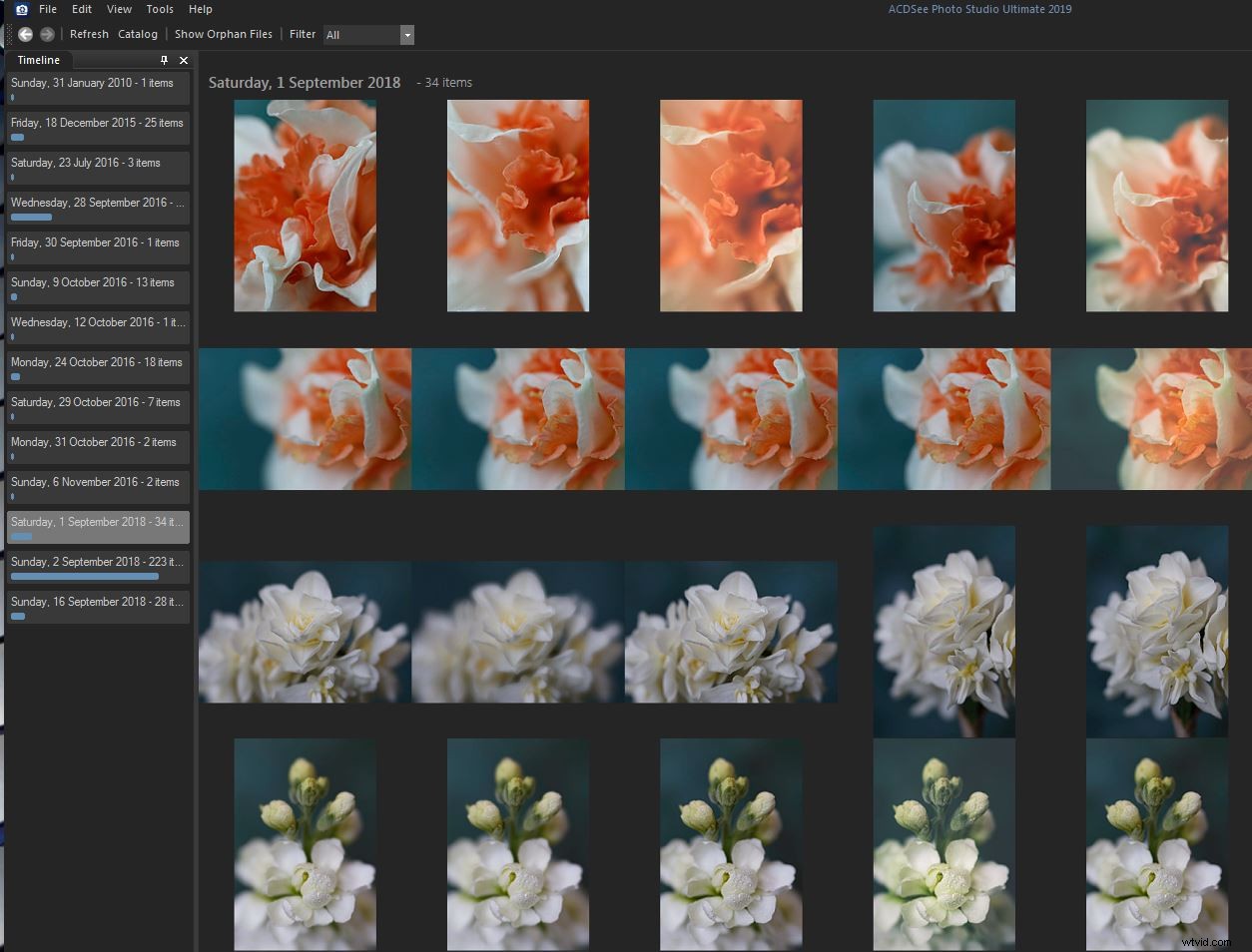
W trybie widoku możesz zobaczyć tylko jeden obraz na pełnym ekranie. Możesz powiększyć, aby sprawdzić jakość obrazu, korzystając z różnych funkcji powiększania. Dostępny jest pływający panel Nawigator, który można aktywować i używać, aby upewnić się, że oglądasz właściwą część obrazu. Podobny do Nawigatora w LR/PS.
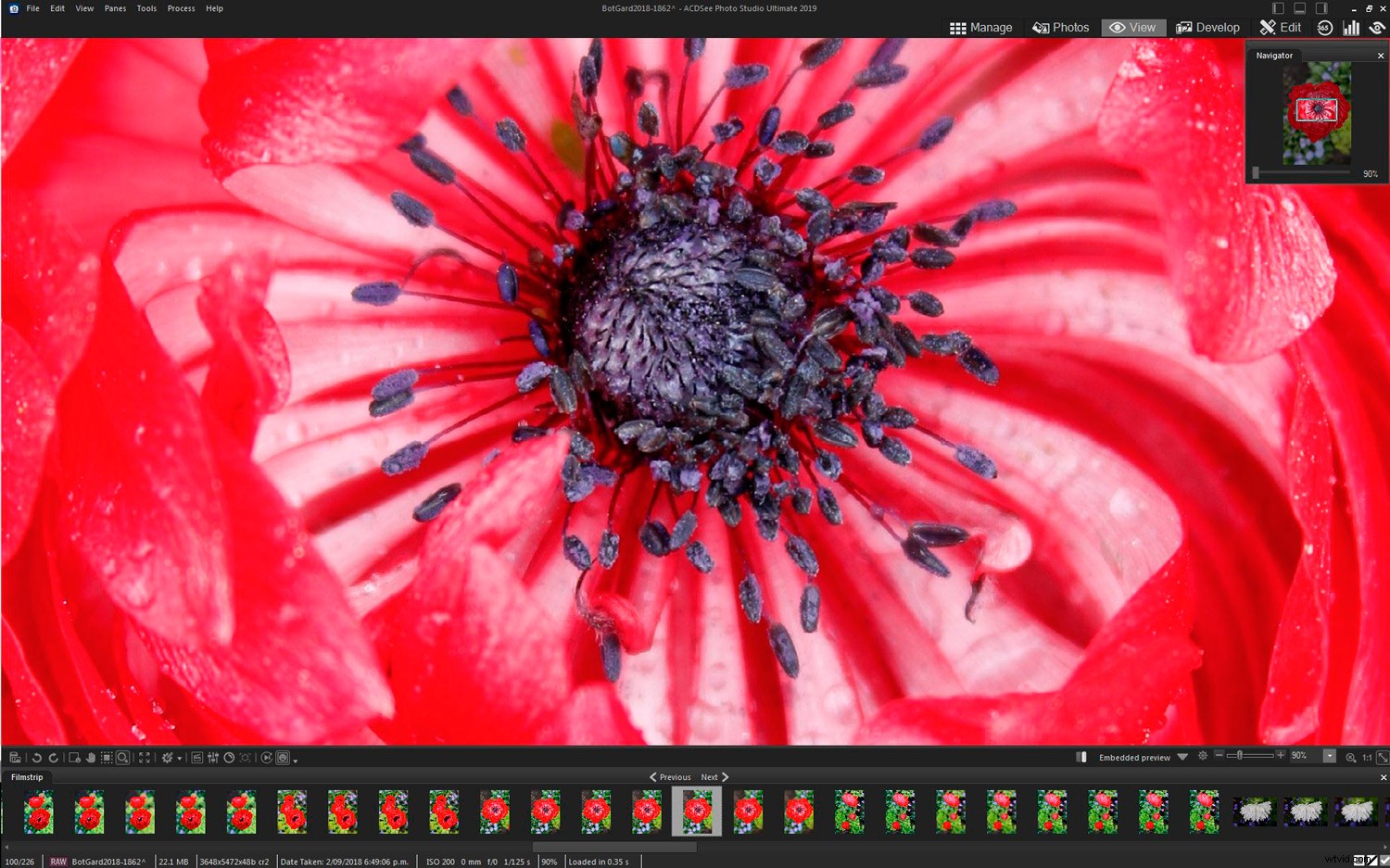
Dostępnych jest tutaj kilka bardzo podstawowych narzędzi do edycji, ale lepszą funkcjonalność można uzyskać w trybie programistycznym.
4. Edycja plików RAW
Edycja obrazu RAW odbywa się w trybie Develop i jest ułożona bardzo podobnie do LR. Domyślnie panel narzędzi do edycji znajduje się po lewej stronie, ale można go przesuwać.
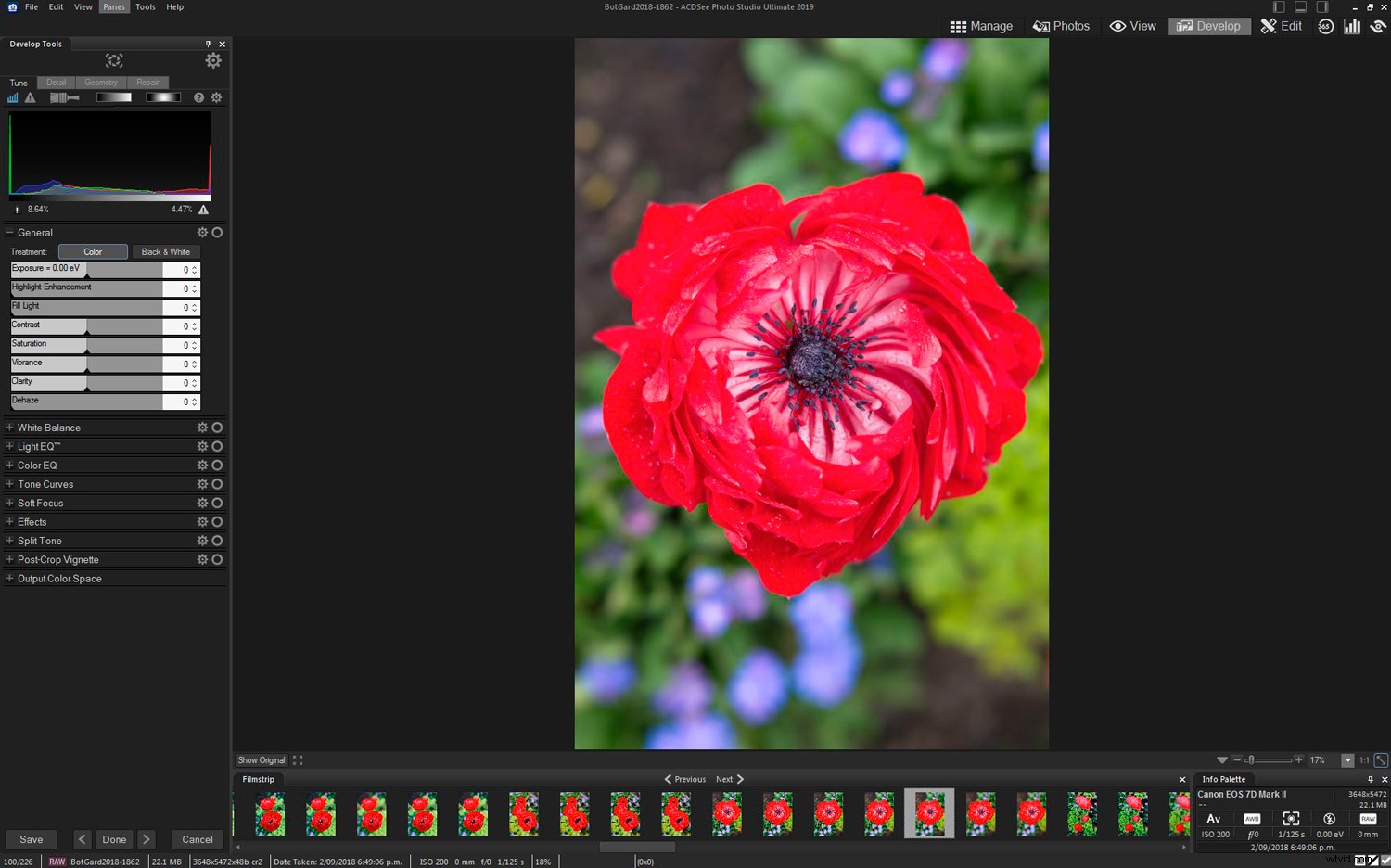
Obraz z panelem narzędzi edycji po lewej stronie
Chociaż nie jest to od razu oczywiste, aktywny suwak jest pokazany przez białą część szarego paska kończącą się trójkątem wyciętym u dołu. Przesuwasz pasek świetlny do żądanych ustawień. Lub wpisz liczbę lub użyj strzałek w górę i w dół na końcu.
W panelu narzędzi znajdują się 4 główne zakładki:
- Dostrój – Zwykłe narzędzia do edycji pliku RAW, ekspozycji itp. Bardzo podobne do LR
- Szczegóły – Ostrzenie, redukcja szumów i dostrajanie skóry
- Geometria – Korekcja obiektywu, kadrowanie, korekty perspektywy
- Naprawa – Dostosowanie leczenia/klonowania i efektu czerwonych oczu
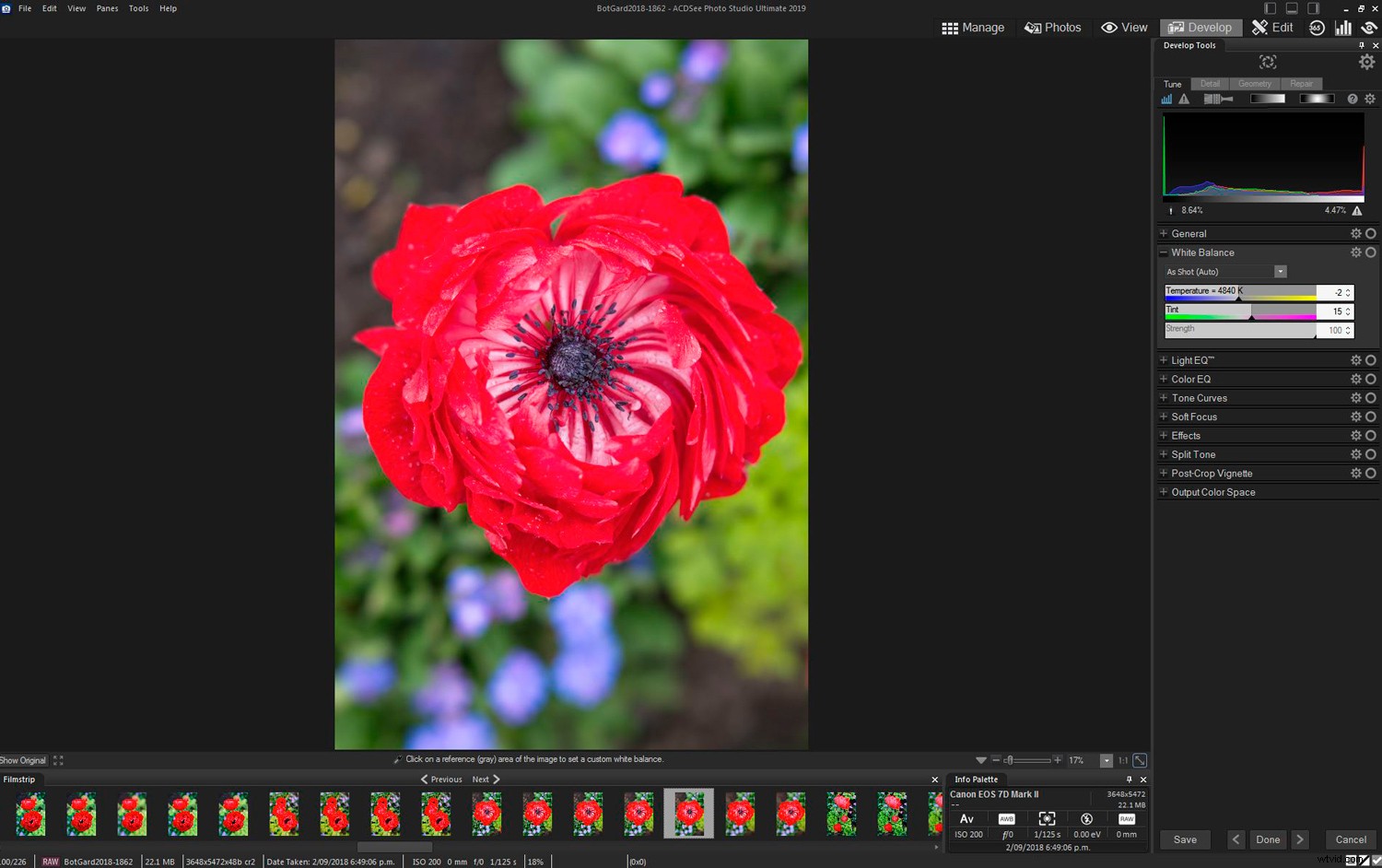
W trybie Develop z otwartym panelem Tune
Ogólnie rzecz biorąc, uważam, że suwaki są nieco kłopotliwe w obsłudze; nie było płynnie, ale najwyraźniej łatwiej jest stopniowo regulować suwaki za pomocą kółka myszy. W moim odczuciu program jest dość surowy, dlatego konieczne jest ostrożne używanie suwaków.
Chociaż możesz aktywować drugi ekran w trybie rozwijania, jedynym celem jest zachowanie widoku nieedytowanego obrazu do porównania.
Karta Dostrajanie zawiera również kilka funkcji edycji punktowej — Pędzel do rozwijania, Narzędzie Gradient liniowy i Narzędzie Gradient promieniowy — odpowiednik Pędzla dopasowania, Grad ND i Narzędzie Gradient promieniowy w LR.
5. Zaawansowana edycja z warstwami
Tryb edycji udostępnia większość oczekiwanych funkcji, które można znaleźć w programie Photoshop i innych programach oferujących funkcje warstwy/maski. Taśma filmowa jest widoczna (podobnie jak Bridge), chociaż można ją wyłączyć, aby odzyskać powierzchnię ekranu.
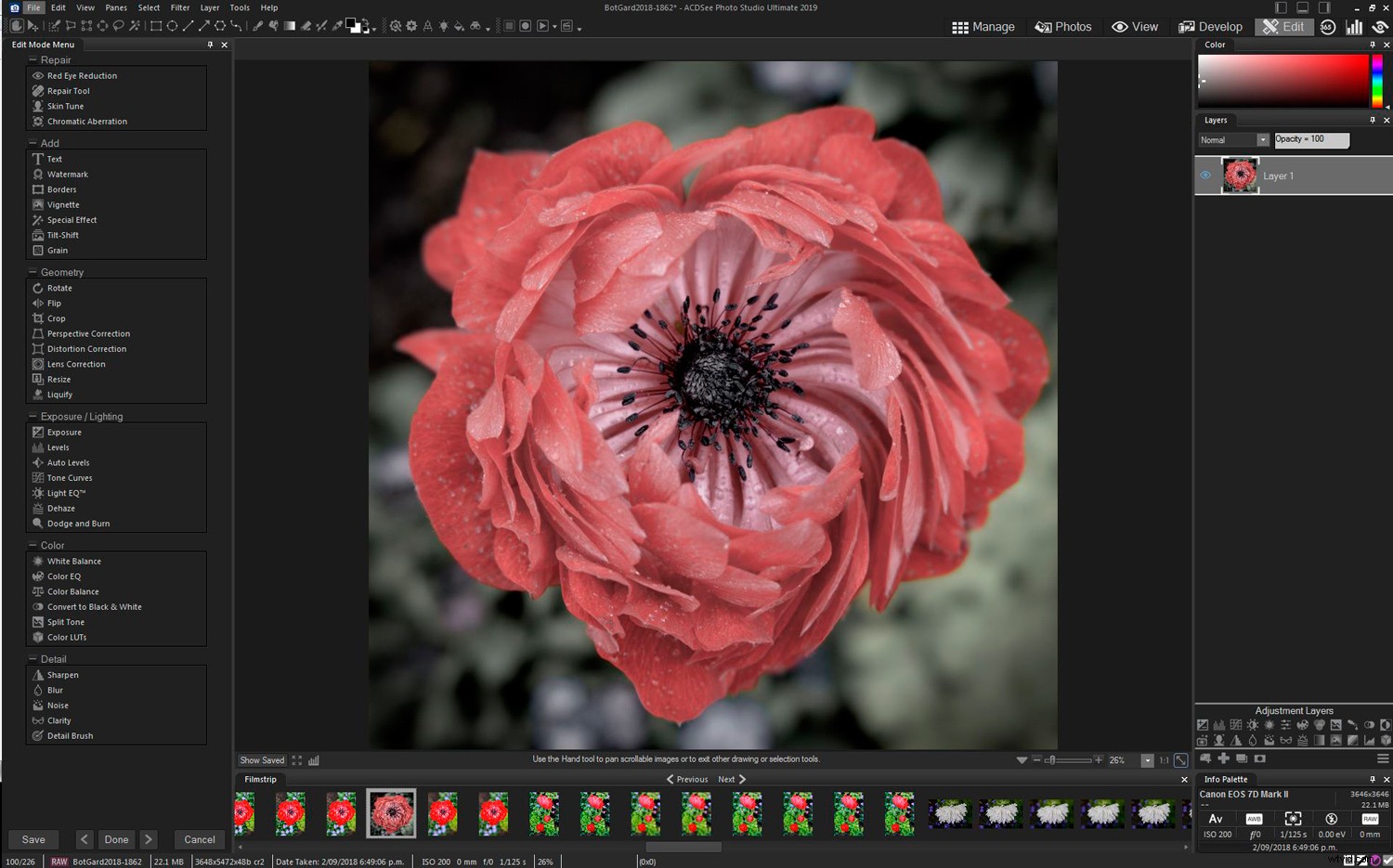
Tryb edycji otwarty z widocznymi wszystkimi domyślnymi ustawieniami i panelami
Tryb edycji oferuje sporo dodatkowych lub przydatnych funkcji. Warstwy dopasowania dla kolorowych LUT (najnowsza nowa funkcja wprowadzona do LR) są zawarte w wersji 2019.
Nowością w wersji 2018 było menu akcji — szereg gotowych edycji kreacji, które można zastosować jednym kliknięciem. Aktualizacja 2019 umożliwia również eksportowanie i importowanie działań.
Niektóre działania mają naprawdę ostry efekt, jak przesadzony HDR lub podobny, co było dość zauważalne w wersji 2018. W wersji 2019 złagodzili efekt w niektórych akcjach, ale nie we wszystkich. Więc opłaca się wybierać i wybierać, ponieważ zależy to od tego, jakie działanie wybierzesz i jaki wynik uzyskasz. Ponadto nakłada go bezpośrednio na obraz, więc nie można tego zrobić jako warstwy, a następnie wtopić, chyba że zduplikujesz warstwę podstawową i zmieszasz z powrotem, co ma swoje własne problemy.
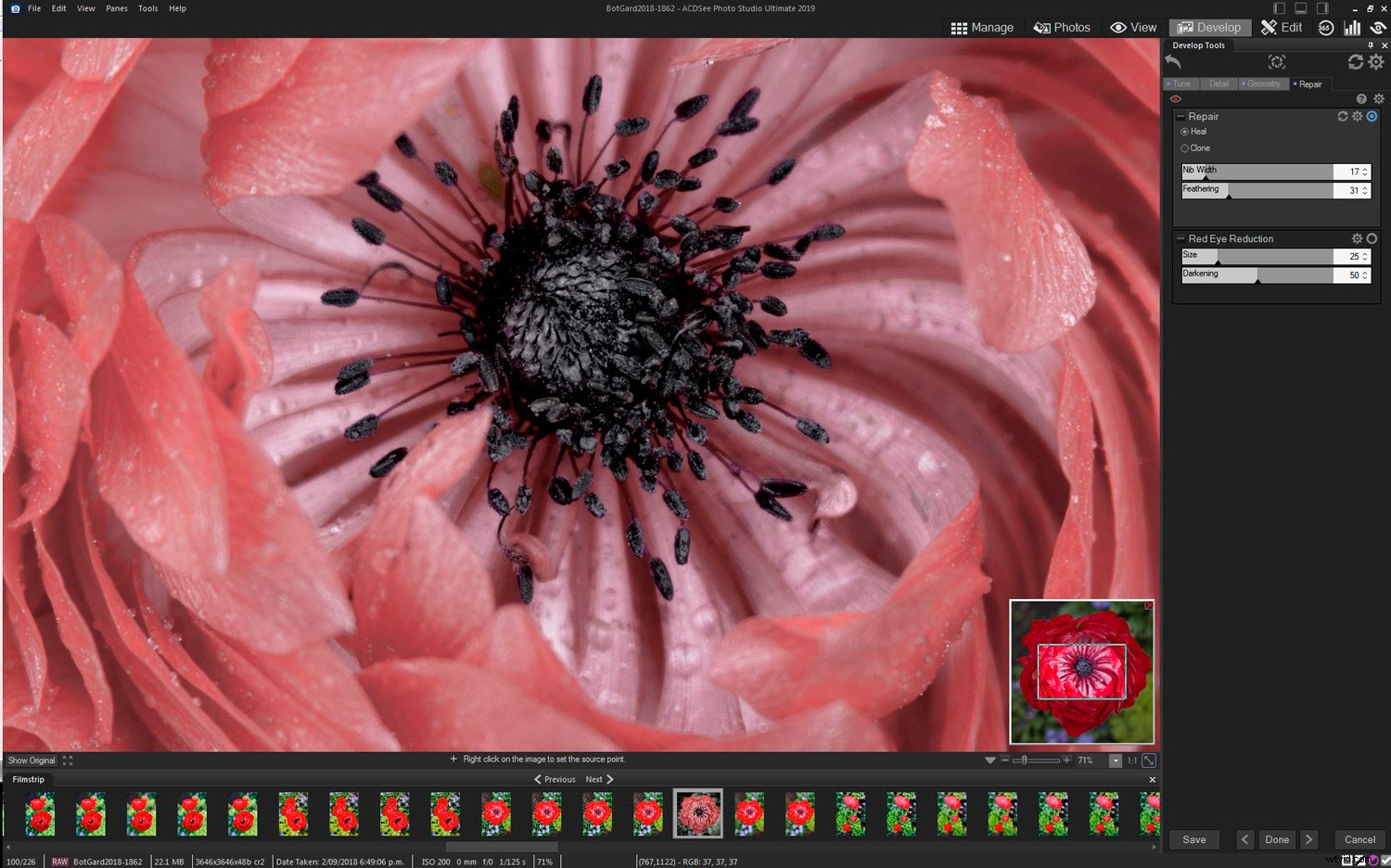
Jedną z funkcji, która zrobiła na mnie wrażenie zarówno w wersji 2018, jak i 2019, było to, jak dobrą robotę wykonało narzędzie Heal w porządkowaniu miejsc i innych problemów. Na powyższym obrazku usunąłem kilka plam i niedoskonałości. Po prawej stronie bezszwowo usunięto długi czarny znak na płatku (w pobliżu małego zakrzywionego), pośrodku kwiatu.
Dziwność widoczna również na powyższym obrazku – w trybie Widok zastosowałem ustawienie LOMO i podobało mi się to, co zrobił, a następnie edytowałem obraz, aby wyciszyć tony i zmniejszyć nasycenie. Jednakże, gdy używasz narzędzia Nawigator, jak powyżej, pokazuje ono oryginalny plik RAW w stanie nieedytowanym.
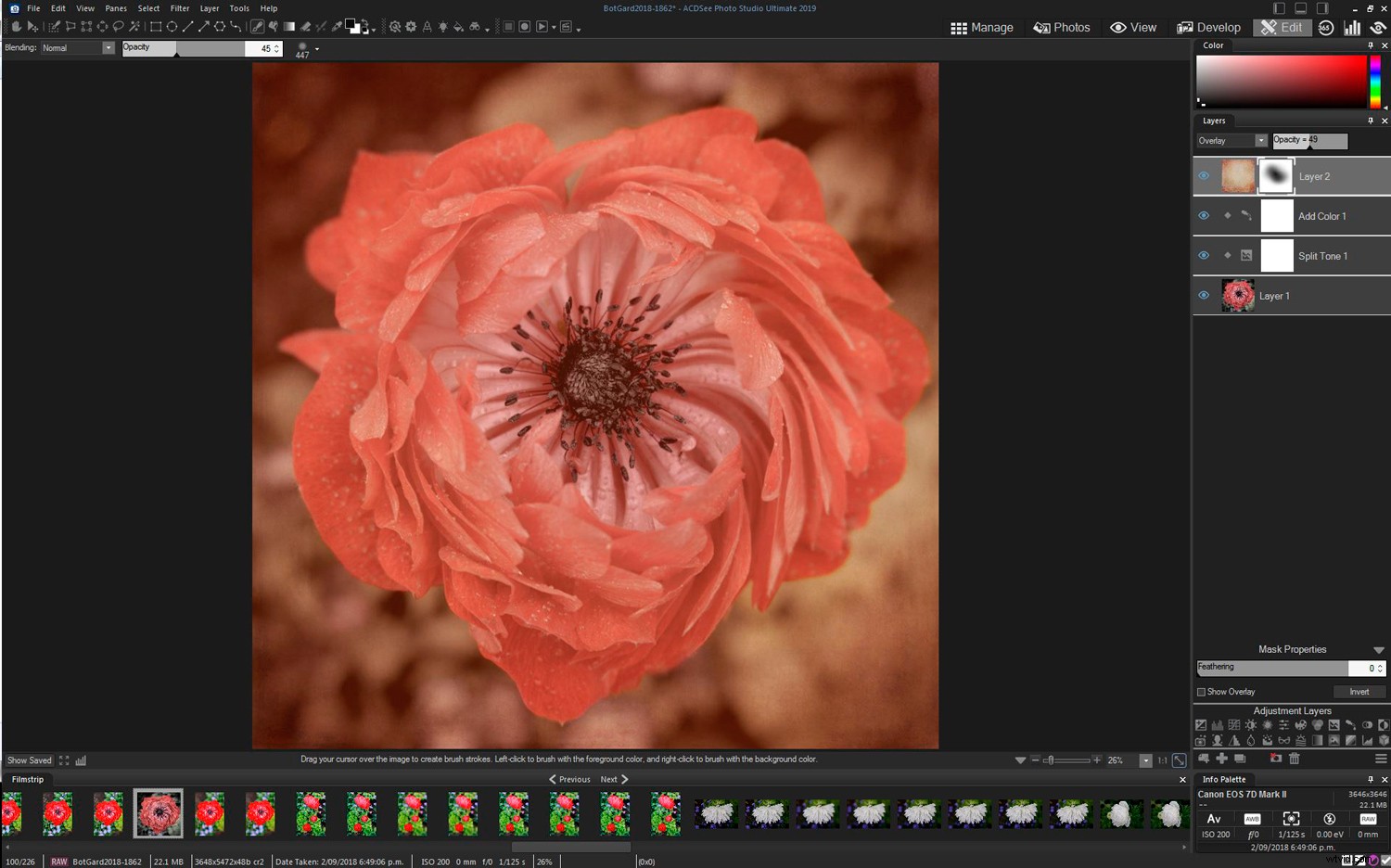
Na koniec przeciągam kilka warstw tekstur (można je przeciągnąć z drugiego monitora do palety warstw), stosuję kilka trybów mieszania, dopasowuję krycie i zmiękczam obszary za pomocą maski, aby uzyskać ostateczny obraz.
Nowe funkcje w 2019
W edycji 2019 uwzględniono kilka nowych funkcji, ale jedną z kluczowych jest rozpoznawanie twarzy. Krótki film wyjaśnia, jak z niego korzystać TUTAJ.
Generalnie nie fotografuję osób/portretów, ale kilka mam schowane do przetestowania. Funkcja rozpoznawania twarzy działała, jednak nie znalazła automatycznie wszystkich pozostałych obrazów i nie przypisała ich poprawnie. Może to być spowodowane tym, że wszystkie moje obrazy znajdują się na serwerze NAS, a nie w zwykłym katalogu. Jeśli kliknąłem każdy obraz z osobna, rozpoznawał on twarz i osobę.
Komentarze ogólne
Jest kilka rzeczy, które uważam za dziwne w działaniu programu; trzy różne sposoby wyświetlania obrazu mogą być nieco mylące. Drugi widok monitora w trybie programistycznym, który przechowuje tylko kopię nieedytowanego pliku do porównania, wydaje się poważnym marnotrawstwem nieruchomości na ekranie.
Chociaż w wersji 2018 uwzględniono wiele nowych funkcji, te ocenione w tej recenzji najnowszej wersji zostały dodatkowo ulepszone i ulepszone – jak sądzę, w odpowiedzi na opinie użytkowników.
Ta wersja 2019 dodaje wiele ładnych nowych, dojrzałych akcentów i pomocnych ekranów powitalnych, które wprowadzają Cię w różne funkcje. Bardziej dostępne opcje pomocy to ogromne ulepszenie:w menu Pomoc znajdują się łącza do społeczności wsparcia, strony na Facebooku i konta na Twitterze.
Każdy nowy program wymaga trochę przyzwyczajenia się, ale kiedy go zrozumiesz, ADCSee Photo Studio Ultimate 2019 oferuje każdemu początkującemu (i bardziej doświadczonym użytkownikom) atrakcyjny pakiet. Posiada wszystkie funkcje potrzebne do zarządzania obrazami, edycji RAW i bardziej zaawansowanej edycji w jednym miejscu, z zaletą opcji „zapłać raz i to Twoje” zamiast subskrypcji. Chociaż opcja subskrypcji jest dostępna w razie potrzeby.
Za 149 USD za jednorazową licencję wieczystą zyskujesz DUŻO możliwości, wszystko w jednym programie.
Ocena
8,5 na 10
Zastrzeżenie:ACDSee jest płatnym partnerem dPS
Podsumowanie Recenzent Stacey HillReview Data Recenzowany element ACDSee Photo Studio Ultimate 2019Ocena autora 4,5





